【Adobe Reader2020下载】Adobe Reader2020官方简体中文版 免费激活版
软件介绍
Adobe Reader2020是一款十分优秀的PDF阅读软件,由Adobe正式推行,相比较前代,更具完整性的功能,所有用户都能够将附件、音频、标记、注释等随手加入,根据自己的需求进行内容打印,支持最新的Mac和Windows系统,它的安全数据也得到了更加可靠的提升。
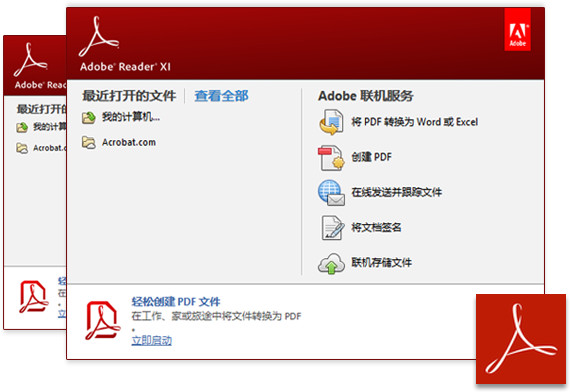
软件特色
1、完整的评论功能,所有用户都可以使用即时贴和高亮工具;包括文本、图章、附件、音频资料、图纸标记(例如直线、剪头、图形)和自由的注释;
2、填充、标记、保存并发送你的表单;
3、将文件保存至Acrobat.com上,可以通过任意设备访问;在移动设备上也可以读取文件,支持的设备包括 、Windows Phone 7和黑莓Tablet OS。
4、支持最新一代的Mac和Windows系统:OS X Mountain Lion、Windows 8,在线将PDF文档转换为Word、Excel文档;
5、安全性提高,有助于保护计算机软件和数据免受恶意代码的侵扰。
6、简化界面,用户可以更精确、高效地查看信息。选择阅读模式可在屏幕上显示更多内容,或选择双联模式查看跨页。
Adobe Reader2020安装方法
1、在知识兔下载Adobe Reader2020安装包
2、使用压缩软件进行解压(推荐使用WinRAR)
3、点击exe文件开始安装
4、在这里为软件选择安装目录【change Destination Folder】,默认是安装在在C盘下的,你点击此选项可自定义Adobe Reader的安装目录。如下图示:
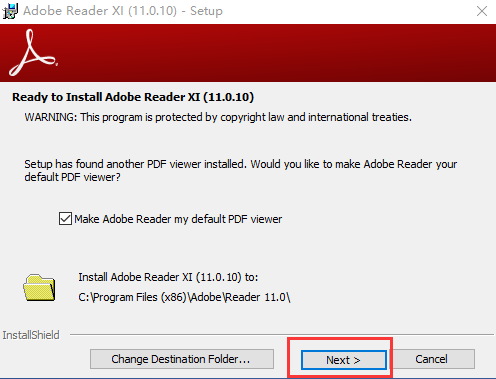
5、点击文件位置选择,点击右侧向上文件夹标志,在这里为它选择一个合适的安装位置即可。确然好后单击【OK】。再单击【next】下一步继续;
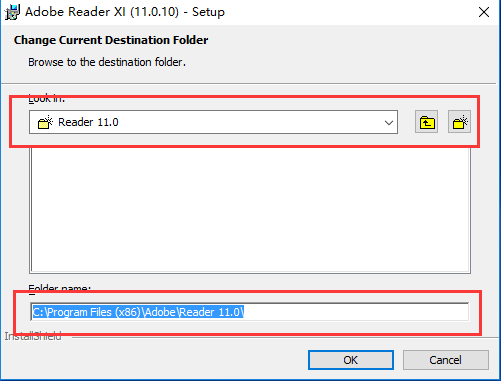
Adobe Reader2020怎么合并pdf文件
1、我们打开adobe Reader Xi软件,然后在软件界面的左上角点击“创建”选项,在出现的菜单栏中点击“将文件合并为单个PDF”选项,进入下一步。
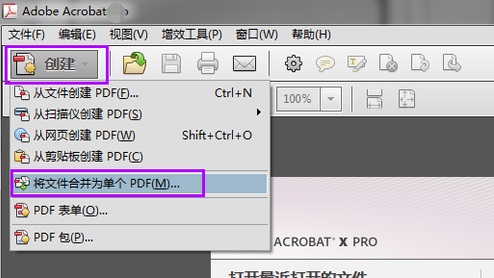
2、接下来进入到下图中的界面,我们点击界面中的“将文件合并为PDF”选项,点击后我们就可以打开合并的窗口。
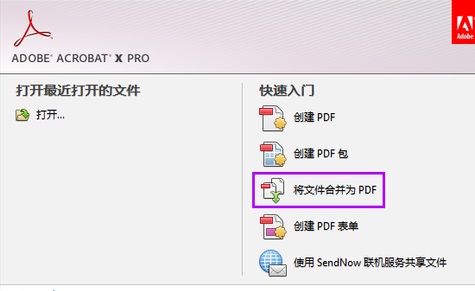
3、进入到合并文件界面,我们点击界面下方的添加文件选项,然后可以发现有下拉的菜单栏,我们可以选择添加文件或者添加文件夹。
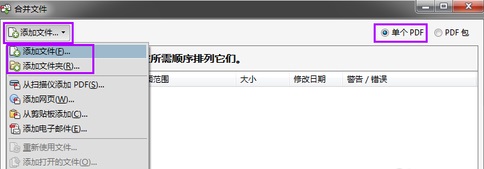
4、接下来我们就可以进入到添加文件或者添加文件夹的页面,我们需要选中要合并的PDF文件,全部选中后我们点击界面下方的打开将PDF文件添加到软件中。
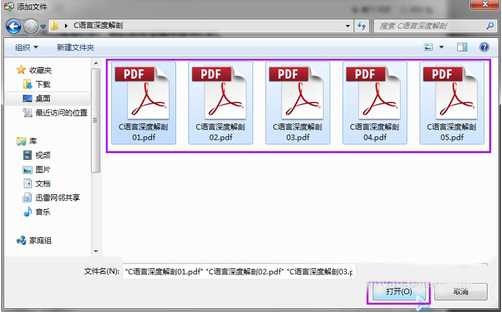
5、接下来我们就可以将添加到软件中的PDF文件进行合并了,如下图所示我们可以先调整文件的位置,调整完成后我们点击界面下方的合并文件就可以合并PDF文件。
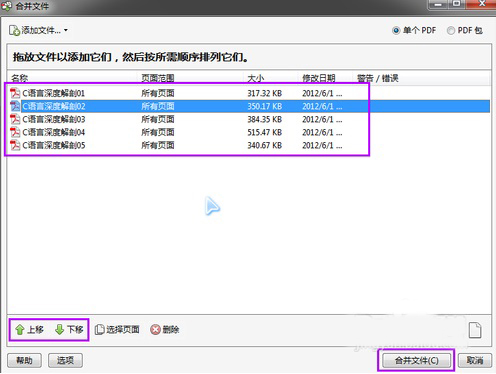
Adobe Reader2020使用技巧
1、双击桌面快捷方式打开pdf阅读器,左上角是菜单栏,单击【open】打开最新最近文件,右侧菜单栏包含一些常用工具,包括pdf文件编辑,合并等一些使用
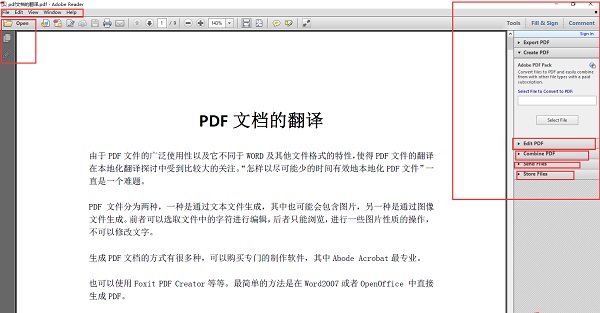
2、单击【file】,可以单击【open…】打开本地的pdf文件,单击【create pdf online】创建一个在线pdf文件
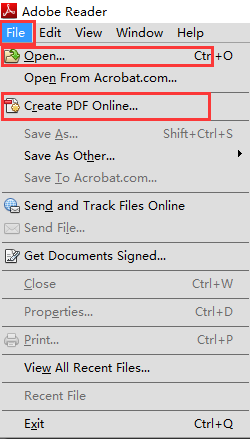
3、单击【Fill&Sign】,对pdf文本进行编辑
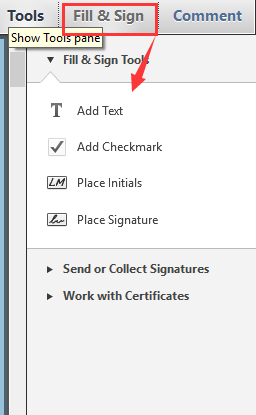
4、单击【comment】给文件添加一些备注
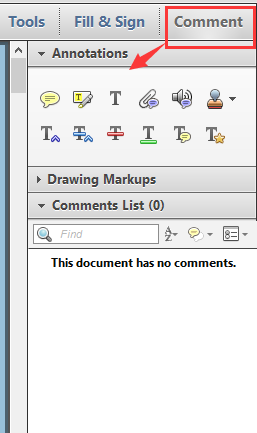
Adobe Reader2020怎么插入注释
打开软件,如下图所示
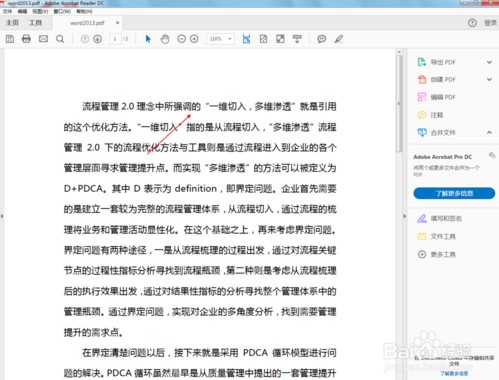
点击注释功能,如下图所示
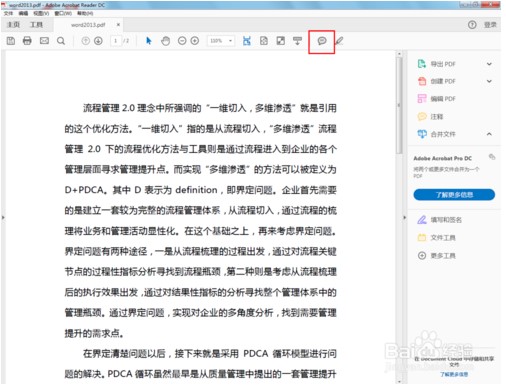
在合适位置插入注释
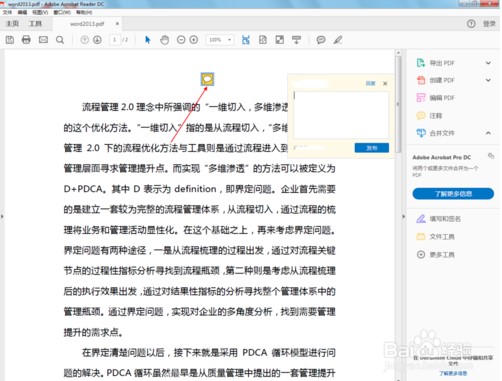
点击其他位置,注释的形式如下图所示,是一个小图形
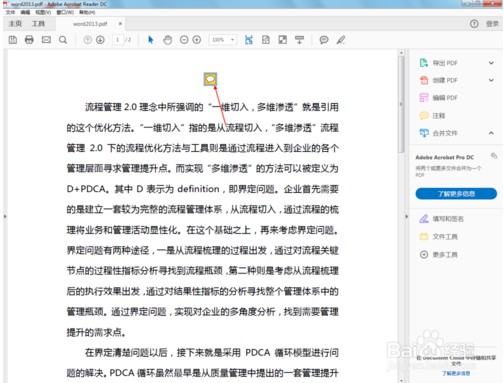
点击小图形,弹出文本框可以编辑文字
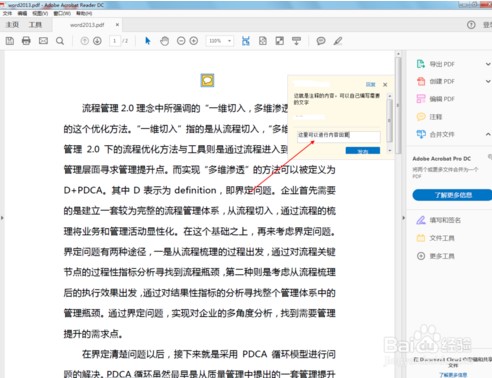
点击如下图所示的位置我们可以编写回复内容
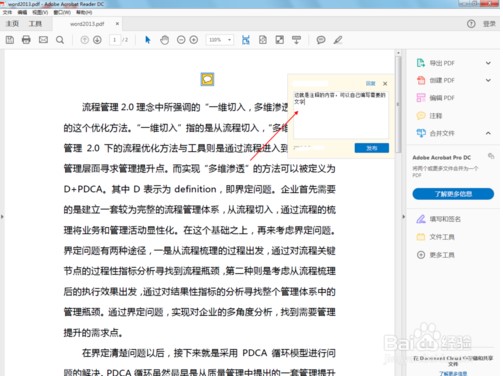
点击“发布”就可以把回复写上了
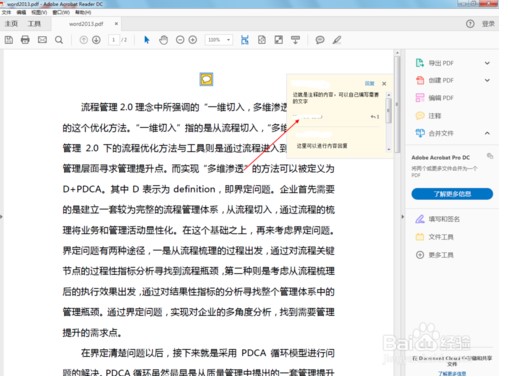
Adobe Reader2020停止工作怎么解决
1、打开Adobe Reader 等待出现已停止工作界面,不要把它关掉,最小化即可
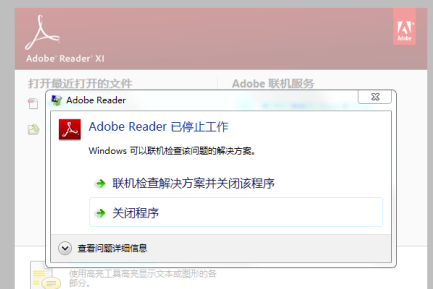
2、打开腾讯电脑管家-点击右下角工具箱-找到流量监控选项打开
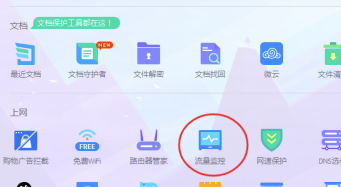
3、下拉找到acrord32.exe,点击“禁用网络“选项,禁用完成后状
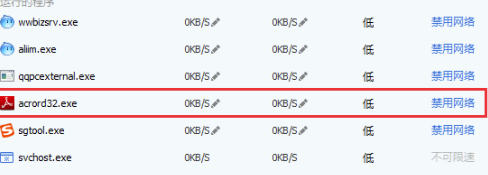
4、关闭Adobe Reader软件,重新进入,问题即可解决
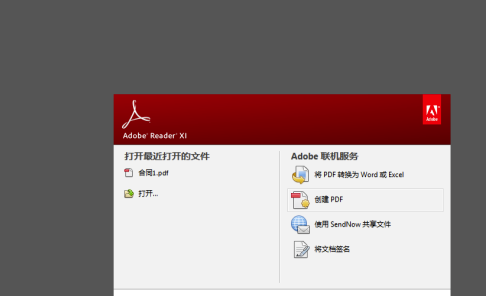
下载仅供下载体验和测试学习,不得商用和正当使用。
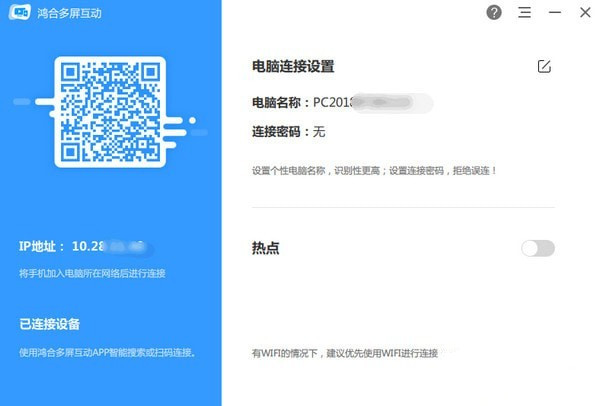
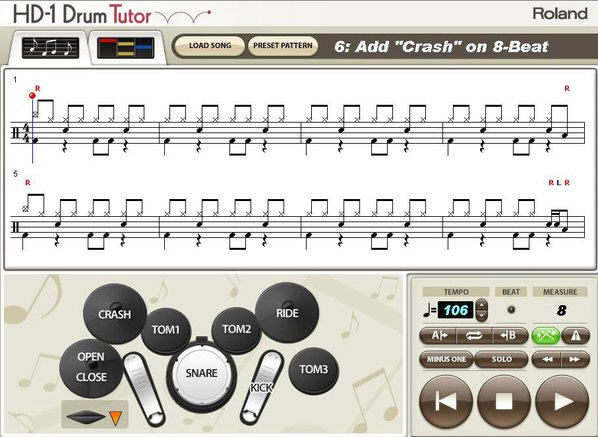
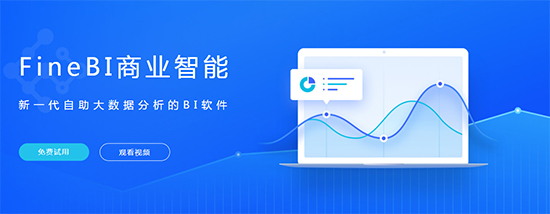
发表评论